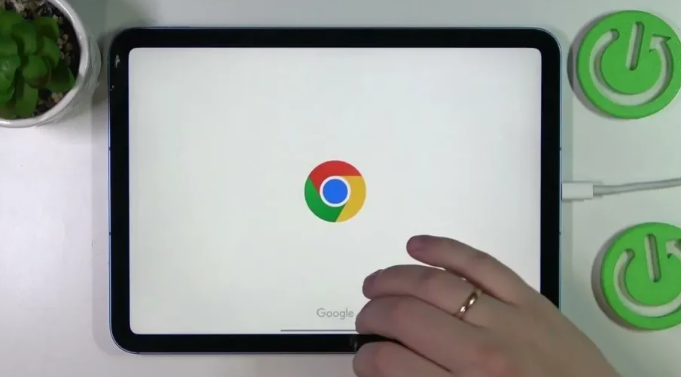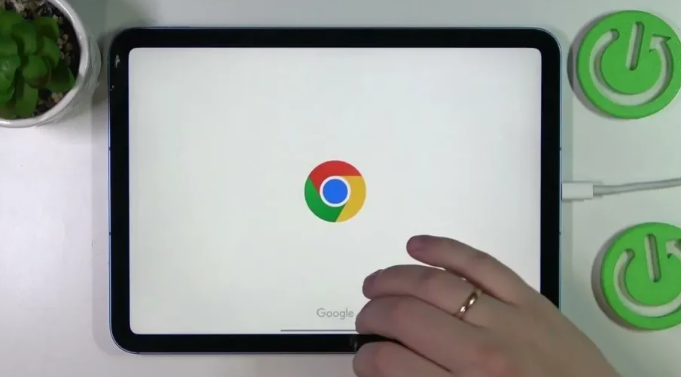
以下是安装Google浏览器并设置快捷访问和扩展的方法:
1. 安装Google浏览器
- 打开任意浏览器,进入Google官方网站(https://www.google.com/chrome/)。点击“下载Chrome”按钮,系统会自动识别你的操作系统并下载对应的安装包。若未自动识别,可手动选择操作系统版本。
- 下载完成后,找到安装包文件(通常在“下载”文件夹中),双击运行安装程序。按照提示点击“安装”按钮,等待安装完成。安装过程中,可勾选“设置为默认浏览器”(根据个人需求选择)。
2. 设置快捷访问
- 桌面快捷方式:安装完成后,在桌面上会出现Google浏览器的快捷图标。若没有,可右键点击“开始”菜单,选择“所有程序”,找到Google浏览器的快捷方式,右键点击并选择“发送到桌面快捷方式”。
- 任务栏固定:右键点击Google浏览器的快捷图标,选择“固定到任务栏”。这样,浏览器会固定在任务栏中,方便快速打开。
3. 设置扩展
- 打开Google浏览器,点击右上角的三个点图标,选择“更多工具”,然后点击“扩展程序”。
- 在扩展程序页面,可以看到已安装的扩展和推荐的扩展。点击“打开Chrome网上应用店”可以浏览更多扩展。
- 找到需要的扩展后,点击“添加到Chrome”按钮,确认添加。添加完成后,扩展图标会出现在浏览器右上角的扩展栏中。
- 右键点击扩展图标,可以选择“固定”或“隐藏”。固定后的扩展图标会一直显示在扩展栏中,方便快速使用。
通过以上步骤,你可以成功安装Google浏览器并设置快捷访问和扩展,提升浏览器的使用体验。